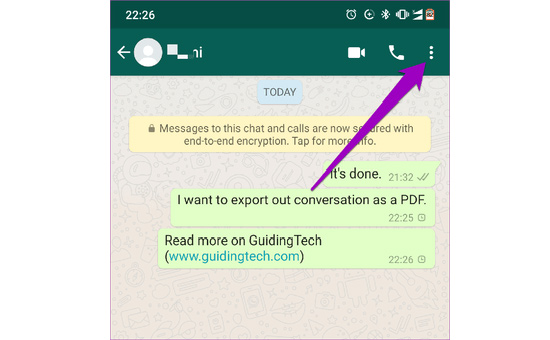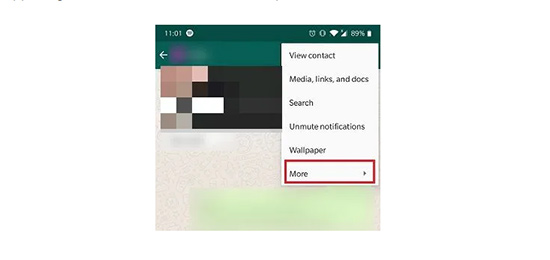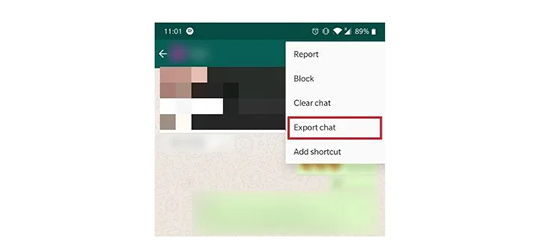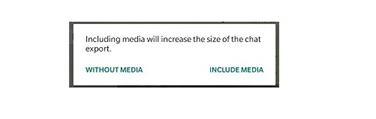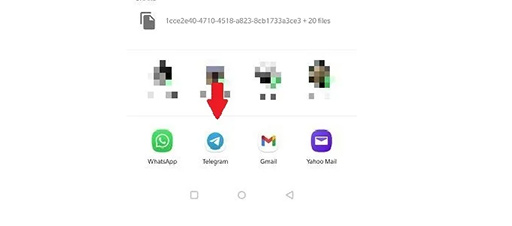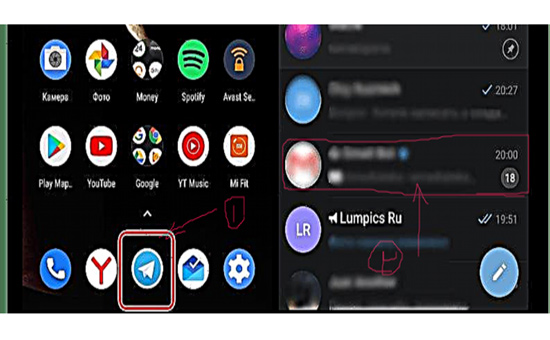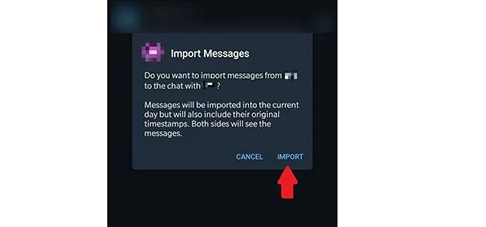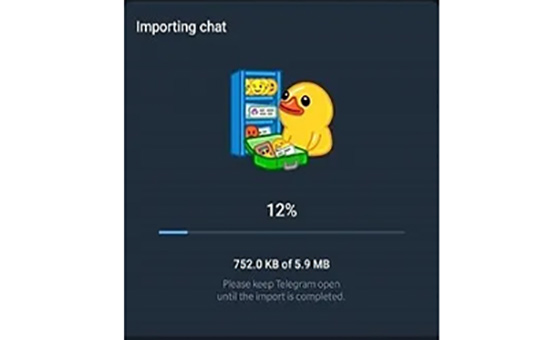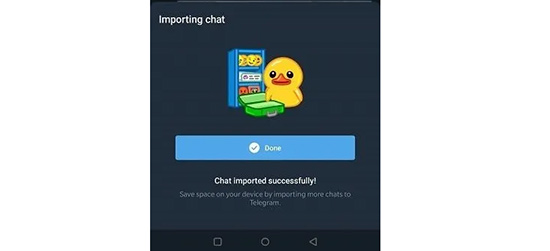به دنبال جنجال های اخیر ایجاد شده پیرامون تغییر سیاست حفظ حریم خصوصی WhatsApp، تعداد زیادی از کاربران تصمیم گرفته اند، ارتباط خود را با برنامه پیام رسان واتساپ قطع کرده و از گزینه های دیگری مانند: Telegram و Signal استفاده کنند. اگر این طور باشد تکلیف چت های مهم چه می شود؟ آیا انتقال پیام از واتساپ به تلگرام امکان پذیر است؟ در واقع، انتقال چت ها به تلگرام امری کاملاً بدون دردسر است، خصوصاً از آنجا که با انجام چند مرحله سریع امکان انتقال چت های WhatsApp و همچنین فیلم ها و اسناد به برنامه وجود دارد.
ما در این مقاله به شما آموزش می دهیم که چگونه می توانید به راحتی از واتساپ به تلگرام مهاجرت کنید در حالی که همه داده ها را با خود می برید تا چیزی از دست ندهید. این روش علاوه بر آسان بودن و راحتی، عملکرد بسیار خوبی هم دارد.
رعایت چند نکته در هنگام انتقال چت
سعی کنید در هنگام انتقال چت از واتساپ به تلگرام چند نکته اساسی را رعایت کنید تا در حین انتقال دچار مشکل نشوید. این نکات عبارت اند از:
- زمانی که می خواهید چت شخص مورد نظر را انتقال دهید، ابتدا چک کنید شخص مورد نظر در تلگرام یا اپلیکیشن مورد نظر “حساب کاربری” داشته باشد.
- شما می توانید هم چت های شخصی و چت های هم گروهی را انتقال دهید. اما باید یک مورد را انتقال داده، سپس سراغ مورد بعدی بروید.
مطالعه بیشتر …
نحوه انتقال چت ها از واتساپ به تلگرام
شما می توانید گپ های مهم WhatsApp را از اپلیکیشن واتساپ به اپلیکیشن تلگرام منتقل کنید. برای انتقال مراحل زیر را دنبال کنید.
زمان مورد نیاز: 5 دقیقه
نحوه انتقال چت ها از واتساپ به تلگرام:
- مرحله اول
اپلیکیشن WhatsApp را روی دستگاه Android خود باز کنید.

- مرحله دوم
در اپلیکیشن واتساپ، گپ مورد نظر خود را برای انتقال آن به تلگرام انتخاب کنید.
- مرحله سوم
سپس چت مورد نظر را باز کنید و روی منوی سه نقطه در گوشه بالا سمت راست ضربه بزنید.

- مرحله چهارم
از میان گزینه ها، گزینه “بیشتر” (more) را انتخاب کنید.

- مرحله پنجم
سپس “صدور گفت و گو” (Export chat) را انتخاب کنید.

- مرحله ششم
در این مرحله WhatsApp از شما سوال می کند که آیا می خواهید تمام رسانه هایی را که با مخاطب مد نظرتان، از گذشته تا کنون به اشتراک گذاشته اید، شامل شود. گزینه “رسانه شامل شود” (Include media) را انتخاب کنید. (در صورتی که تصمیم به انتخاب این گزینه دارید، به خاطر داشته باشید که انتقال رسانه ها میزان صادرات گپ را افزایش می دهند).

- مرحله هفتم
پس از پاسخ به سوال، در قسمت اشتراک گذاری اپلیکیشن ” تلگرام” را انتخاب کنید.

- مرحله هشتم
سپس روی گپ شخص مورد نظر، در اپلیکیشن تلگرام، ضربه بزنید.

- مرحله نهم
یک پنجره بازشو ظاهر می شود که از شما می پرسد، آیا می خواهید واردات را ادامه دهید؟ برای شروع عملیات، “وارد کردن” (import ) را فشار دهید.

- مرحله دهم
یک انیمیشن وارداتی روی صفحه نمایش داده می شود که نوار پیشرفت “انتقال چت” ( import chat) را نشان می دهد.

- مرحله نهایی
همه چیز که کامل شد، گزینه “انجام شد” (Done) را فشار دهید.

وقتی فرآیند انتقال تمام شد، باید تاریخچه پیامها را با همان تاریخ و ساعت در تلگرام تنظیم کنید. از این پس پیام های وارد شده در جعبه گپ تلگرام نشان داده می شوند.
مزایای انتقال چت به اپلیکیشن تلگرام
برنامه های قدیمی بیشتر اطلاعات شما را در حافظه گوشی مورد استفاده، ذخیره می کردند. با انجام این کار فضای زیادی در دستگاه شما اشغال می شد. اما تمام رسانه ها در ابر تلگرام باقی می مانند و تلگرام فضای ذخیره سازی را در اختیار شما قرار نمی دهد و در عین حال در هر زمانی که نیاز داشته باشید در صورت تقاضا، امکان دسترسی به پیام ها، عکس ها و فیلم ها را به شما می دهد. همچنین زمان بندی پیام ها را نیز حفظ می کند.
راه حل برای صرفه جویی در فضای ذخیره سازی
برای اطمینان از صرفه جویی در فضای ذخیره سازی مراحل زیر را انجام دهید:
- ابتدا وارد قسمت تنظیمات شوید.
- سپس گزینه استفاده از داده و ذخیره سازی را انتخاب کنید.
- و گزینه “Keep Media” را تنظیم کنید تا موارد بلا استفاده به طور مرتب برداشته شود.
سخن آخر
تلگرام جایگزین قابل اطمینان واتساپ است، اما به هیچ وجه تنها مورد موجود نیست. گزینه ای دیگری که در واقع به حریم خصوصی شما احترام می گذارد، اپلیکیشن Signal می باشد.
منبع: maketecheasier.com